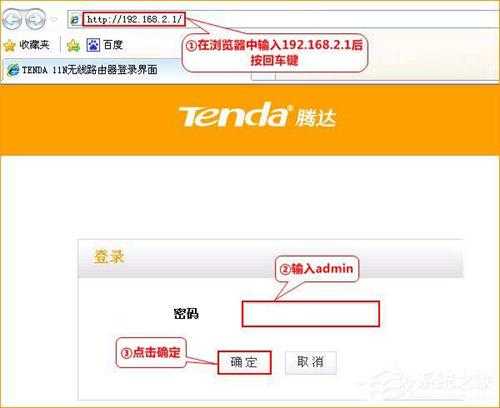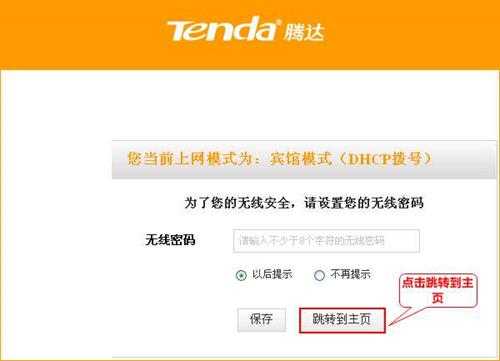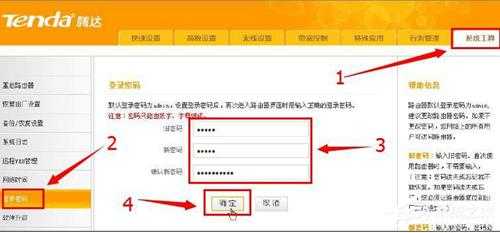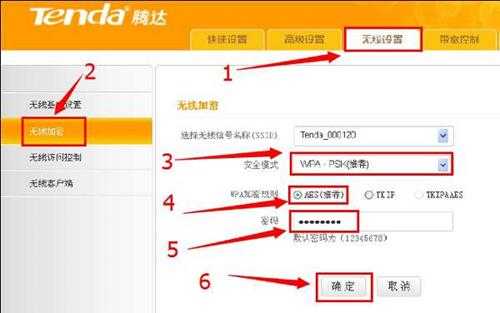南强小屋 Design By 杰米
电脑登陆192.168.2.1设置路由器密码的方法
最近购买了一个无线路由器,想通过电脑设置无线WiFi,可是不会设置密码,这该怎么办呢?首先先要登陆192.168.2.1,然后再设置登陆密码和无线WiFi密码,下面小编以腾达路由器为例,给大家介绍下电脑登陆192.168.2.1设置路由器密码的方法。
步骤
1、登录到192.168.2.1设置界面:运行电脑上的浏览器,在浏览器的地址栏中输入:192.168.2.1并按下回车——》输入密码(默认是admin)——》点击“确定”。
2、点击“跳转到主页”。
3、设置登录密码:点击“系统工具”——》“登录密码”——》输入“旧密码”——》设置“新密码”——》“确认新密码”——》点击“确定”。
注意:腾达192.168.2.1便携式无线路由器出厂时的默认密码是:admin,我们强烈建议用户更改此密码,防止其他人进入路由器的管理界面,保障无线路由器的安全和正常使用。
4、设置无线WiFi密码:点击“无线设置”——》“无线加密”——》“安全模式”建议选择:WPA-PSK——》“WPA加密规则”选择:AES——》设置“密码”——》点击“确定”。
上面就是电脑登陆192.168.2.1设置路由器密码的方法介绍了,本文只是以腾达路由器为例,其他路由器设置密码的方法是相似的。
南强小屋 Design By 杰米
广告合作:本站广告合作请联系QQ:858582 申请时备注:广告合作(否则不回)
免责声明:本站文章均来自网站采集或用户投稿,网站不提供任何软件下载或自行开发的软件! 如有用户或公司发现本站内容信息存在侵权行为,请邮件告知! 858582#qq.com
免责声明:本站文章均来自网站采集或用户投稿,网站不提供任何软件下载或自行开发的软件! 如有用户或公司发现本站内容信息存在侵权行为,请邮件告知! 858582#qq.com
南强小屋 Design By 杰米
暂无电脑登陆192.168.2.1设置路由器密码的方法的评论...